Εύκολος και γρήγορος οδηγός root για Android

Αφού κάνετε root το τηλέφωνό σας Android, έχετε πλήρη πρόσβαση στο σύστημα και μπορείτε να εκτελέσετε πολλούς τύπους εφαρμογών που απαιτούν πρόσβαση root.
Εάν βρίσκεστε στο εξωτερικό, σε μια χώρα όπου δεν μιλάτε ή δεν μιλάτε άπταιστα τη γλώσσα, είναι πιθανό να βρεθείτε σε μια κατάσταση όπου θέλετε να μεταφράσετε κάτι. Ενώ τα μεταφραστικά λεξικά και τα βιβλία φράσεων μπορεί να είναι αποτελεσματικά, μπορεί συχνά να είναι αργά στη χρήση τους. Αυτά τα εργαλεία μετάφρασης είναι ιδιαίτερα αργά όταν θέλετε να μεταφράσετε ένα τμήμα κειμένου ταυτόχρονα, όπως μια πινακίδα ή ένα μενού.
Οι εφαρμογές μετάφρασης, όπως το Google Translate είναι ιδιαίτερα χρήσιμες εδώ, καθώς μπορείτε να πληκτρολογήσετε σχετικά γρήγορα αυτό που θέλετε να μεταφραστεί. Εάν βρίσκεστε στο εξωτερικό σε μια χώρα που χρησιμοποιεί διαφορετικό αλφάβητο, ωστόσο, μπορεί να είναι δύσκολο να πληκτρολογήσετε, καθώς μπορεί να μην γνωρίζετε ή να μην αναγνωρίζετε πολύ καλά τους χαρακτήρες. Εδώ εμφανίζεται η δυνατότητα μετάφρασης με κάμερα του Google Translate.
Η μετάφραση με κάμερα σάς επιτρέπει να τραβάτε φωτογραφίες κειμένου σε μια μεγάλη και αυξανόμενη ποικιλία γλωσσών και να το μεταφράζετε απευθείας από την εικόνα. Με πολλές γλώσσες, μπορείτε να μεταφράζετε αυτόματα σε πραγματικό χρόνο καθώς κρατάτε το τηλέφωνο. Σε ορισμένες γλώσσες, ίσως χρειαστεί να τραβήξετε μια φωτογραφία και στη συνέχεια να επισημάνετε το κείμενο στην εικόνα που θέλετε να μεταφραστεί. Η δυνατότητα λειτουργεί μέσω ενός συνδυασμού οπτικής αναγνώρισης χαρακτήρων, αλγόριθμου μετάφρασης και επεξεργασίας εικόνας.
Για να εκκινήσετε τη λειτουργία μετάφρασης με κάμερα, απλώς πατήστε το εικονίδιο "Κάμερα" στα αριστερά κάτω από το πλαίσιο τυπικής μετάφρασης.
Συμβουλή: Πριν μεταβείτε στη λειτουργία κάμερας, είναι χρήσιμο να βεβαιωθείτε ότι οι επιλογές γλώσσας είναι σωστές.
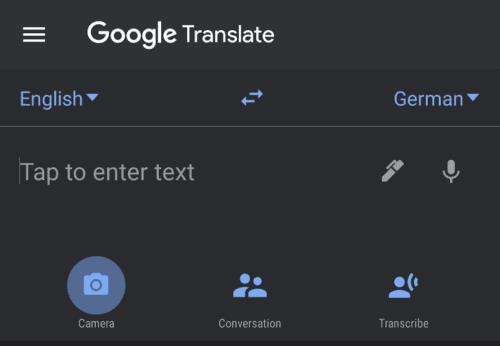
Πατήστε το εικονίδιο "Κάμερα" στα αριστερά για να μεταβείτε στη λειτουργία μετάφρασης της κάμερας.
Σε γλώσσες όπου είναι διαθέσιμες οι άμεσες μεταφράσεις, αυτή η επιλογή θα επιλεγεί από προεπιλογή. Το μόνο που χρειάζεται να κάνετε είναι να στρέψετε την κάμερα έτσι ώστε η οθόνη να δείχνει το κείμενο που θέλετε να μεταφραστεί.
Συμβουλή: Για καλύτερα αποτελέσματα, θα πρέπει να εξασφαλίσετε επαρκή φωτισμό, ότι το κείμενο είναι σωστά προσανατολισμένο και ότι το κείμενο είναι επίπεδο επάνω στο τηλέφωνο, αντί να είναι τσαλακωμένο.
Η διαδικασία της άμεσης μετάφρασης μπορεί να είναι λίγο αργή, ειδικά σε παλαιότερα τηλέφωνα. Ωστόσο, το Google Translate θα μεταφράσει αυτόματα το κείμενο στην οθόνη και θα επικαλύψει τη μετάφραση πάνω από το αρχικό κείμενο.
Συμβουλή: Το Google Translate και άλλα εργαλεία μετάφρασης μπορεί να μην είναι 100% ακριβή, μην βασίζεστε σε αυτά για να είναι τέλεια. Μπορούν, ωστόσο, να είναι πολύ χρήσιμα στο να μεταδοθεί το γενικό σημείο. Θα μπορείτε να πείτε ότι μια πινακίδα λέει "απαγορεύεται η είσοδος" ή ποια είναι τα συστατικά σε ένα μενού, αλλά δεν θα είναι αξιόπιστη για τη σωστή μετάφραση των εγγράφων.
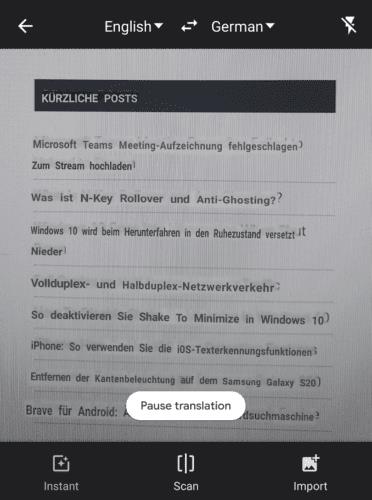
Απλώς στρέψτε την κάμερα στο τηλέφωνό σας, ώστε το κείμενο που θέλετε να μεταφραστεί είναι ορατό.
Εάν η άμεση μετάφραση δεν είναι διαθέσιμη στη γλώσσα που χρειάζεστε, θα μπορείτε γενικά να τραβήξετε μια ακίνητη εικόνα του κειμένου που θέλετε να μεταφραστεί με τη λειτουργία "Σάρωση". Στη συνέχεια, το Google Translate θα επισημάνει το κείμενο που μπορεί να ταυτιστεί με μπλε πλαίσια. Επισημάνετε το κείμενο που θέλετε να μεταφραστεί περνώντας από πάνω του ή πατήστε "Επιλογή όλων" στο κάτω μέρος της οθόνης.
Συμβουλή: Εάν θέλετε να εισέλθετε σε αυτήν τη λειτουργία χειροκίνητα, πατήστε το εικονίδιο "Σάρωση" στο κάτω κέντρο της οθόνης όταν βρίσκεστε στη λειτουργία άμεσης μετάφρασης.
Οι λέξεις που έχετε επισημάνει και η μετάφρασή τους θα εμφανίζονται στο επάνω μέρος της οθόνης στο λευκό και το μπλε πλαίσιο αντίστοιχα. Ωστόσο, εάν η επιλογή σας είναι περισσότερες από λίγες λέξεις, αυτό πιθανότατα θα επεκταθεί από την άκρη της οθόνης. Για να δείτε την πλήρη μετάφραση, πατήστε το βέλος στα δεξιά του μπλε πλαισίου για να αντιγράψετε το κείμενο και τη μετάφραση πίσω στην τυπική προβολή.
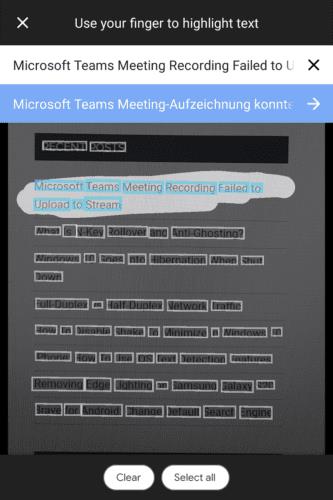
Επισημάνετε το κείμενο που θέλετε να μεταφραστεί μετά τη λήψη μιας φωτογραφίας στην προβολή "Σάρωση".
Συμβουλή: Εάν έχετε ήδη τραβήξει μια φωτογραφία που περιλαμβάνει κείμενο που θέλετε να μεταφράσετε, μπορείτε να την εισαγάγετε πατώντας το εικονίδιο "Εισαγωγή" κάτω δεξιά στις προβολές μετάφρασης της κάμερας.
Αφού κάνετε root το τηλέφωνό σας Android, έχετε πλήρη πρόσβαση στο σύστημα και μπορείτε να εκτελέσετε πολλούς τύπους εφαρμογών που απαιτούν πρόσβαση root.
Τα κουμπιά στο τηλέφωνό σας Android δεν προορίζονται μόνο για τη ρύθμιση της έντασης ήχου ή την ενεργοποίηση της οθόνης. Με μερικές απλές τροποποιήσεις, μπορούν να γίνουν συντομεύσεις για γρήγορη λήψη φωτογραφιών, παράλειψη τραγουδιών, εκκίνηση εφαρμογών ή ακόμα και ενεργοποίηση λειτουργιών έκτακτης ανάγκης.
Αν αφήσατε τον φορητό υπολογιστή σας στη δουλειά και έχετε μια επείγουσα αναφορά να στείλετε στον προϊστάμενό σας, τι πρέπει να κάνετε; Χρησιμοποιήστε το smartphone σας. Ακόμα πιο εξελιγμένο, μετατρέψτε το τηλέφωνό σας σε υπολογιστή για να κάνετε πολλαπλές εργασίες πιο εύκολα.
Το Android 16 διαθέτει γραφικά στοιχεία οθόνης κλειδώματος για να αλλάζετε την οθόνη κλειδώματος όπως θέλετε, καθιστώντας την οθόνη κλειδώματος πολύ πιο χρήσιμη.
Η λειτουργία Picture-in-Picture για Android σάς βοηθά να συρρικνώσετε το βίντεο και να το παρακολουθήσετε σε λειτουργία picture-in-picture, παρακολουθώντας το βίντεο σε μια άλλη διεπαφή, ώστε να μπορείτε να κάνετε άλλα πράγματα.
Η επεξεργασία βίντεο σε Android θα γίνει εύκολη χάρη στις καλύτερες εφαρμογές και λογισμικό επεξεργασίας βίντεο που παραθέτουμε σε αυτό το άρθρο. Βεβαιωθείτε ότι θα έχετε όμορφες, μαγικές και κομψές φωτογραφίες για να μοιραστείτε με φίλους στο Facebook ή το Instagram.
Το Android Debug Bridge (ADB) είναι ένα ισχυρό και ευέλικτο εργαλείο που σας επιτρέπει να κάνετε πολλά πράγματα, όπως εύρεση αρχείων καταγραφής, εγκατάσταση και απεγκατάσταση εφαρμογών, μεταφορά αρχείων, root και flash custom ROM, δημιουργία αντιγράφων ασφαλείας συσκευών.
Με εφαρμογές αυτόματου κλικ. Δεν θα χρειάζεται να κάνετε πολλά όταν παίζετε παιχνίδια, χρησιμοποιείτε εφαρμογές ή εργασίες που είναι διαθέσιμες στη συσκευή.
Ενώ δεν υπάρχει μαγική λύση, μικρές αλλαγές στον τρόπο φόρτισης, χρήσης και αποθήκευσης της συσκευής σας μπορούν να κάνουν μεγάλη διαφορά στην επιβράδυνση της φθοράς της μπαταρίας.
Το τηλέφωνο που αγαπούν πολλοί αυτή τη στιγμή είναι το OnePlus 13, επειδή εκτός από το ανώτερο υλικό, διαθέτει επίσης ένα χαρακτηριστικό που υπάρχει εδώ και δεκαετίες: τον αισθητήρα υπερύθρων (IR Blaster).







